iPhoneからAndroidデバイスにWiFiパスワードを共有する方法

パスワードはデジタル情報の鍵です。私たちのプライバシーをサイバー脅威から保護します。この記事では、Wi-Fi パスワードを友人やゲストと共有する方法について説明します。友人や同僚が家に来ると、間違いなく Wi-Fi パスワードを尋ねられるでしょう。
前に述べたように、パスワードはオンラインの世界における防御の最前線です。では、Wi-Fi パスワードを iPhone から Android に転送するにはどうすればよいでしょうか?
iPhone を介して Wi-Fi パスワードを共有することは安全であり、ネットワークのセキュリティが侵害されることはありません。さらに、iPhone の iOS 11 バージョン以降、この共有プロセスは自動化されました。
この Wi-Fi パスワード共有方法を使用するには、iPhone と Android スマートフォンの両方に Wi-Fi QR コード アプリと QR コード リーダー アプリが必要です。
iPhone の場合は、 QrafterまたはVisual Codesアプリのいずれかを選択できます。
Android スマートフォンの場合は、次のアプリから選択して QR コードをスキャンできます。
- Kaspersky – QR コード リーダーおよびスキャナー。
- Green Apple Studio は、QR コード リーダーおよびスキャナーです。
- Inshot は無料の QR スキャナーです。
- Tinylab – QR コード スキャナー
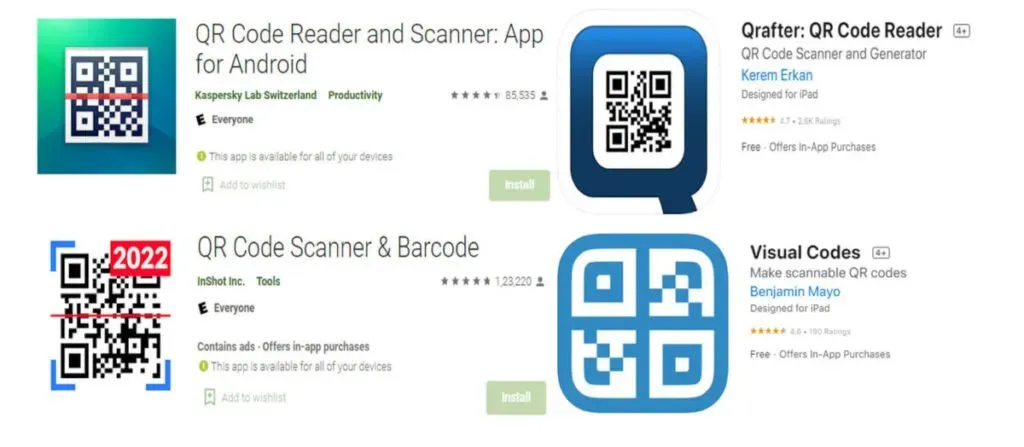
これで、iPhone と Android スマートフォンに必要なアプリがすべてインストールされました。次に、以下の手順に従います。
1. Wi-Fi の詳細 (SSID、パスワード) を書き留めます。
まず最初に、ネットワークの SSID を書き留める必要があります。ここでの SSID は、「サービス セット識別子」または Wi-Fi ネットワーク名を指します。ネットワーク SSID に混乱があるとします。Wi-Fi Web 管理ページにアクセスし、「ネットワーク情報」セクションに移動します。
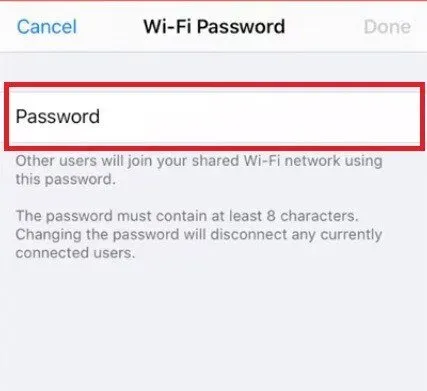
2. iPhoneのQRコードメーカーアプリでQRコードを作成します。
前述したように、iPhone には QR コード ジェネレーターがインストールされている必要があります。これらを使用して Wi-Fi ネットワークに関する情報を含む QR コードを生成するために必要な手順を見てみましょう。
Qrafterアプリを使用します。
- Apple Store から QRafter アプリをダウンロードしてインストールします。
- アプリケーションを起動します。
- 「作成」をクリックします。
- Wi-Fiオプションをクリックします。
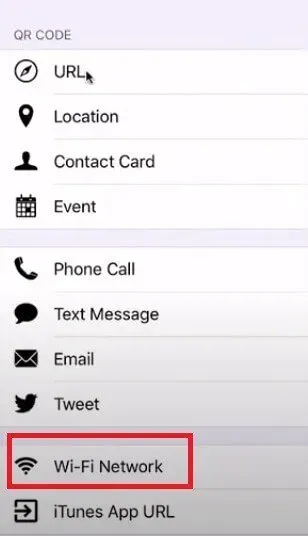
- 次に、適切なフィールドに SSID とパスワードを入力します。
- [生成] オプションをクリックすると、Wi-Fi パスワードを含む QR コードが表示されます。
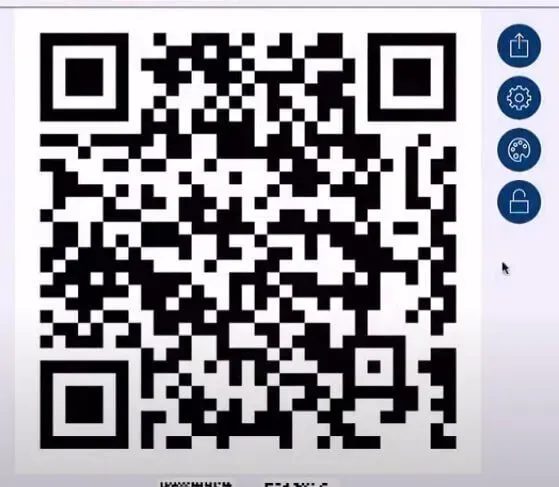
ビジュアル コード アプリケーションの使用。
- ビジュアル コード アプリをダウンロードしてインストールします。
- 「コードを追加」ボタンをクリックします。
- Wi-Fi ネットワークを見つけて接続します。
- SSIDを入力します。
- Wi-Fi パスワードを入力し、ネットワーク セキュリティの種類を選択します。
- 「コードの生成」オプションをクリックします。これにより、Wi-Fi パスワードを含む固有の QR コードが生成されます。
生成された QR コードは、電子メール、Dropbox、またはその他のメッセージング アプリを介して共有できます。携帯電話のディスプレイから直接スキャンすることもできます。また、スキャンするには、Android スマートフォンに QR コード スキャン アプリもインストールする必要があります。
Kaspersky-QR コード リーダーや Inshot-Free QR Scanner などのスキャナ アプリの例は、この記事の前半で説明しました。選択したものをインストールし、コードにカメラを向けてスキャンします。ネットワークが検出されると、Android ユーザーはワンクリックでネットワークに接続できます。
2 台の異なる Apple デバイス間で Wi-Fi パスワードを共有すると、iOS と Android スマートフォン間で共有するよりも手頃な価格になります。唯一の前提条件は、両方のデバイスが iOS 11 以降を実行している必要があることです。
- 両方の Apple デバイスの連絡先リストに正しい Apple ID が保存されていることを確認してください。
- Bluetooth サービスと Wi-Fi サービスをオンにします。
- パスワードを共有している iPhone から Wi-Fi ネットワークに接続します。[設定] -> [Wi-Fi] に移動します。
- ネットワークを選択します。
- 次に、他のデバイスで同じ WiFi ネットワークを選択します。
- 電話機を互いに近づけます。
- 2 台の iPhone 間で接続が確立されると、接続された iPhone の画面に共有パスコードの入力を自動的に求めるメッセージが表示されます。
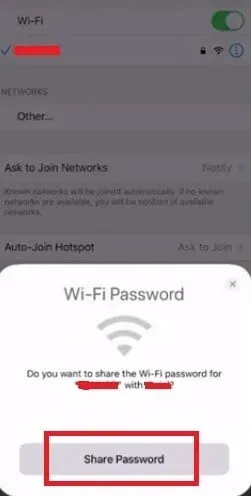
- 「パスワードを共有」をタップします。別のデバイスがすでに Wi-Fi に自動的に接続していることがわかる場合があります。
結論
QR コードを生成して、他の人と共有することで、Wi-Fi ネットワークのパスワードを簡単に共有できます。QR コードを使用してパスワードを共有すると、いくつかの利点があります。
そのような利点の 1 つは、QR コードが安全であることです。QR コード生成アプリを使用すると、複数のユーザー向けに複数の QR コードを生成できます。パスワードを入力する必要がなく、手動による漏洩を回避できます。また、将来永久に使用できるように QR コードを永久に保存できます。
QR コードのパスワード共有方法を使用するには、iPhone および Android スマートフォンに QR ジェネレーター アプリと QR リーダーまたはスキャナー アプリが必要です。
QR ジェネレーター アプリの場合は、QRafter アプリまたは Apple Store の Visual Codes アプリのいずれかを選択できます。また、QR スキャナー アプリの場合は、Kaspersky、Green Apple Studio などの有名な発行元から選択できます。
よくある質問 (FAQ)
QR コード生成アプリを使用して、SSID と Wi-Fi パスワードを含む QR コードを生成できます。次に、それらを Galaxy Android スマートフォンと共有します。Apple ストアから QR ジェネレーター アプリをダウンロードしてインストールします。SSIDとパスワードを入力し、「コードの生成」または「コードの追加」をクリックします。生成された QR コードを共有するには、電子メール、Dropbox、またはその他のメッセージング アプリを使用できます。あるいは、友人に iPhone 画面から QR コードをスキャンするよう依頼することもできます。Galaxy Android デバイスには、QR コード リーダーまたはスキャナ アプリがインストールされている必要があります。
まず、両方のデバイスで Bluetooth サービスと Wi-Fi サービスをオンにします。必ずお互いの APPle ID をそれぞれの連絡先アプリに追加してください。デバイスを近づけてください。iPhone は自動的に [パスワードの共有] ポップアップを表示し、[共有] をタップすると、残りの作業は iOS が行います。ノート。この機能は iOS 11 以降でのみ利用可能です。
ホットスポットの Wi-Fi パスワードを見つけるにはどうすればよいですか?
iPhone で設定アプリを起動します。[個人用ホットスポット] -> [Wi-Fi パスワード] メニューに移動します。目のアイコンをクリックすると、ホットスポットの暗号化された Wi-Fi 設定が表示されます。



コメントを残す